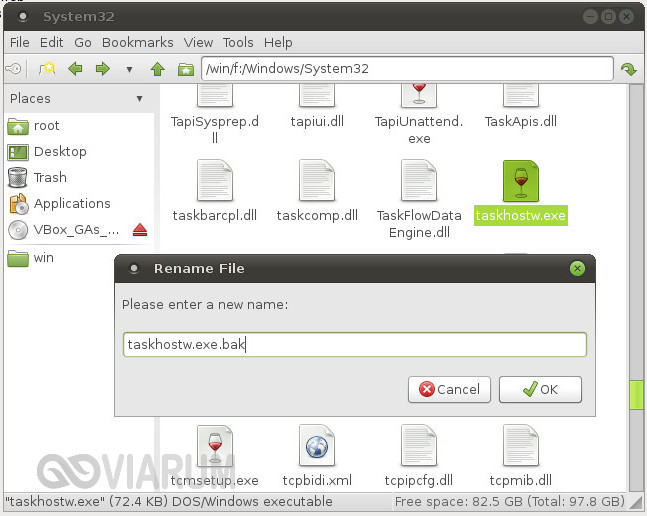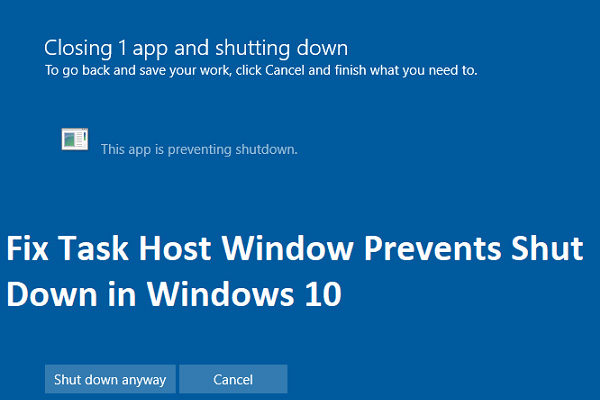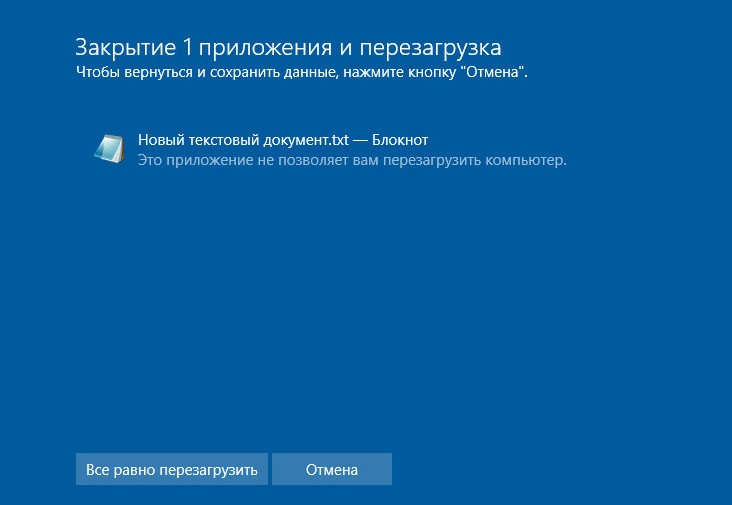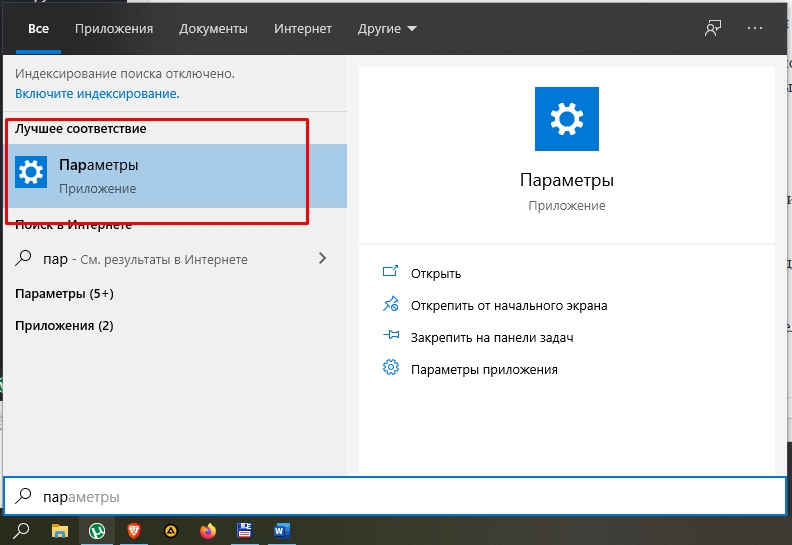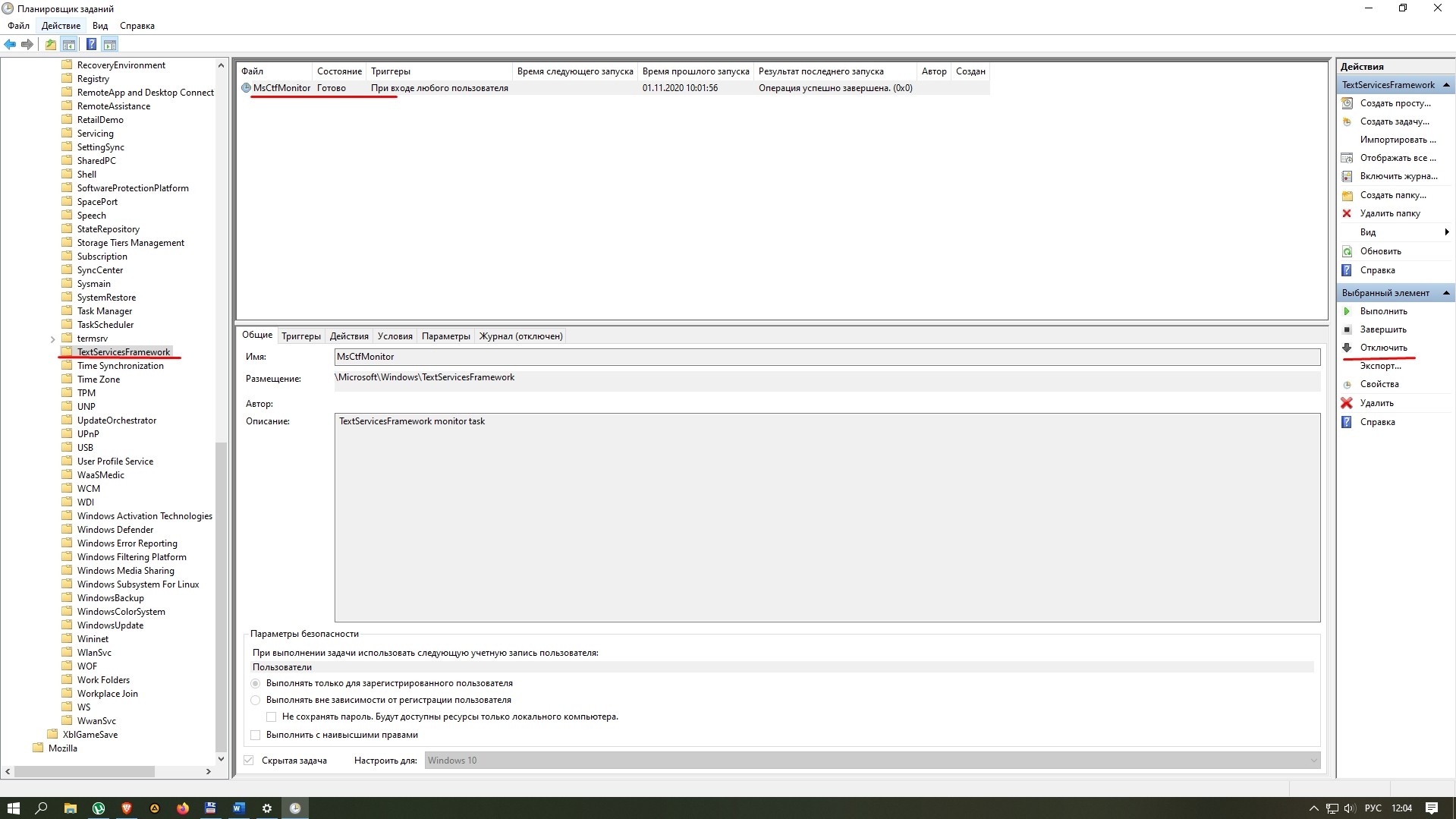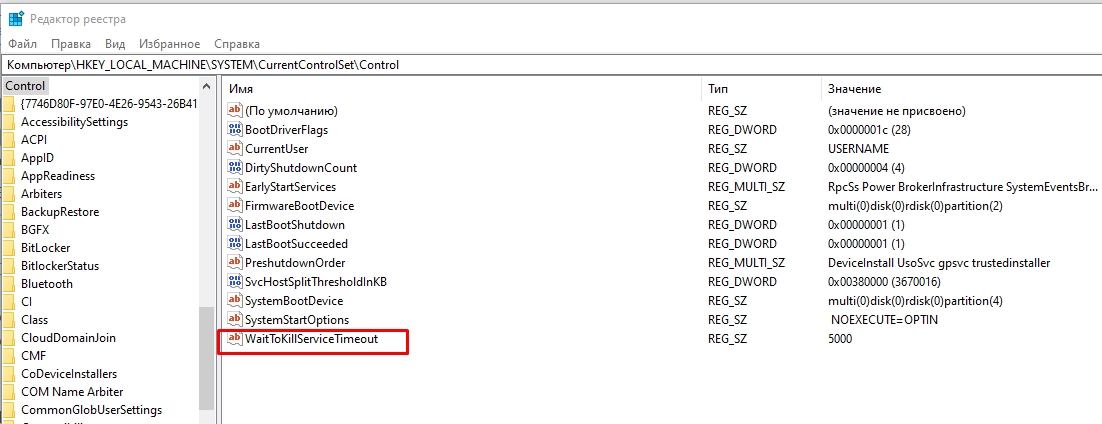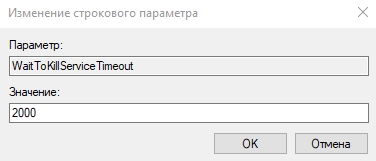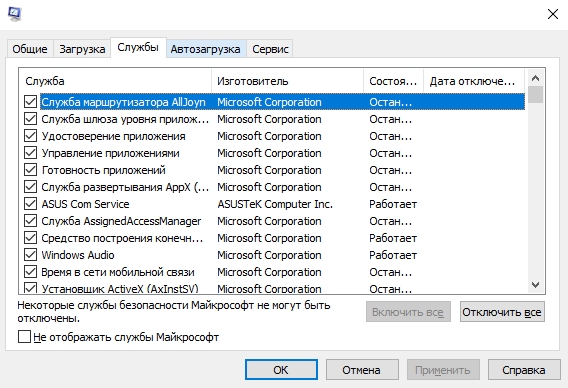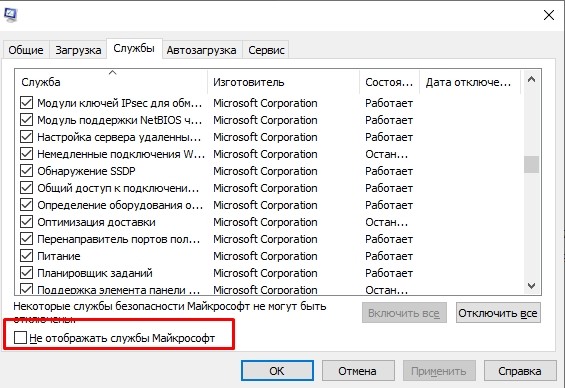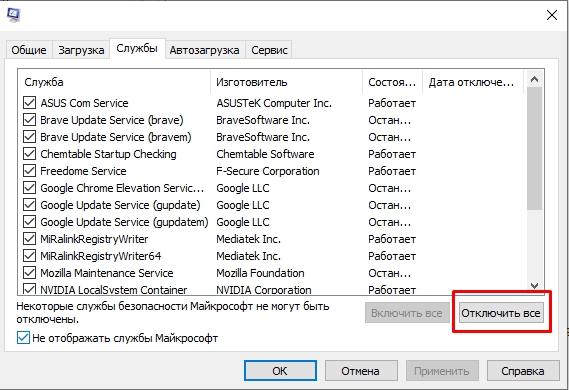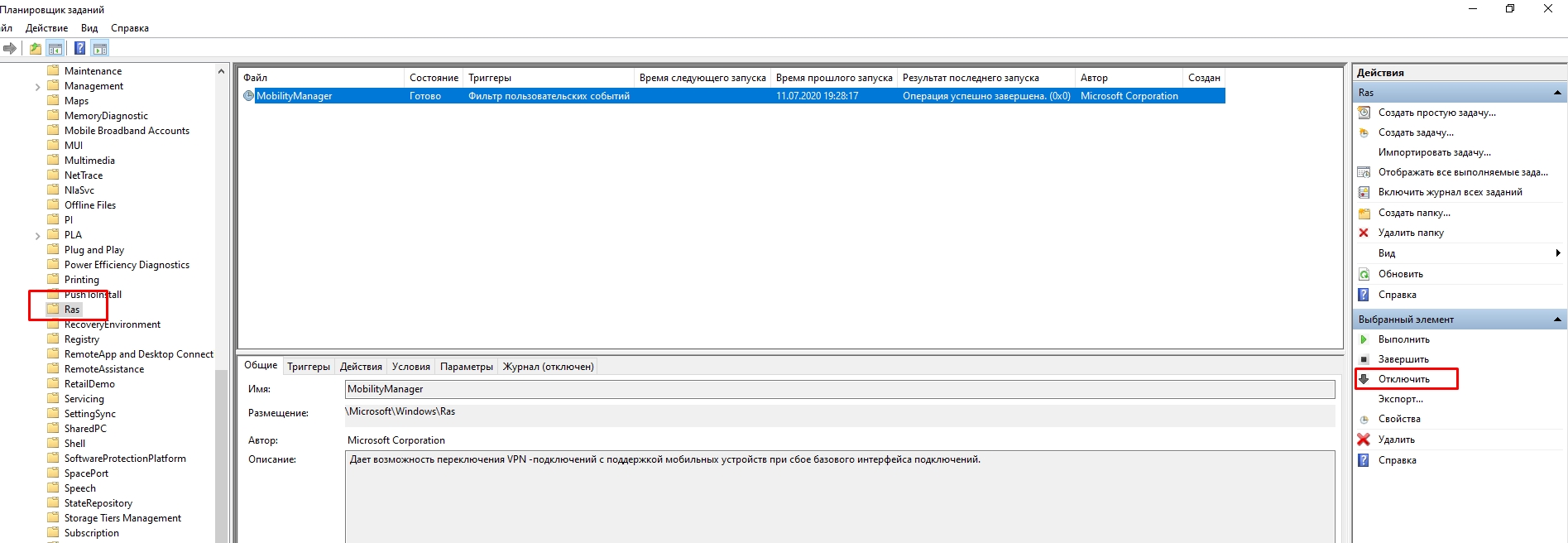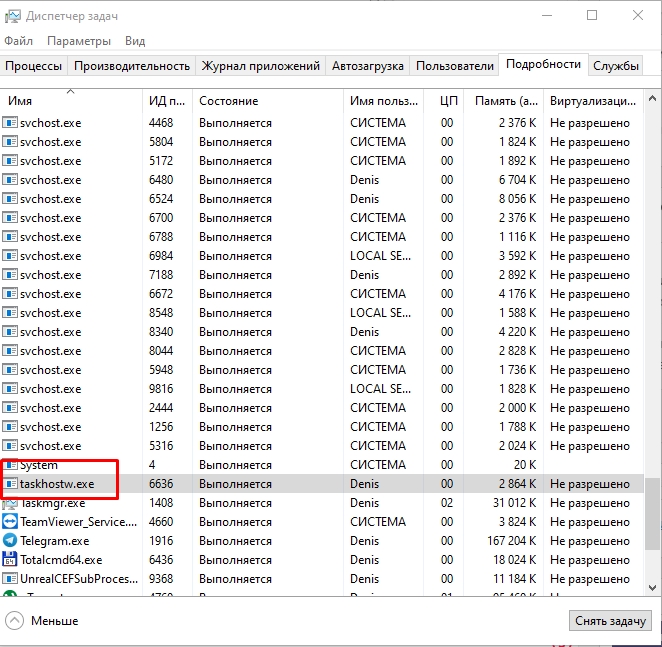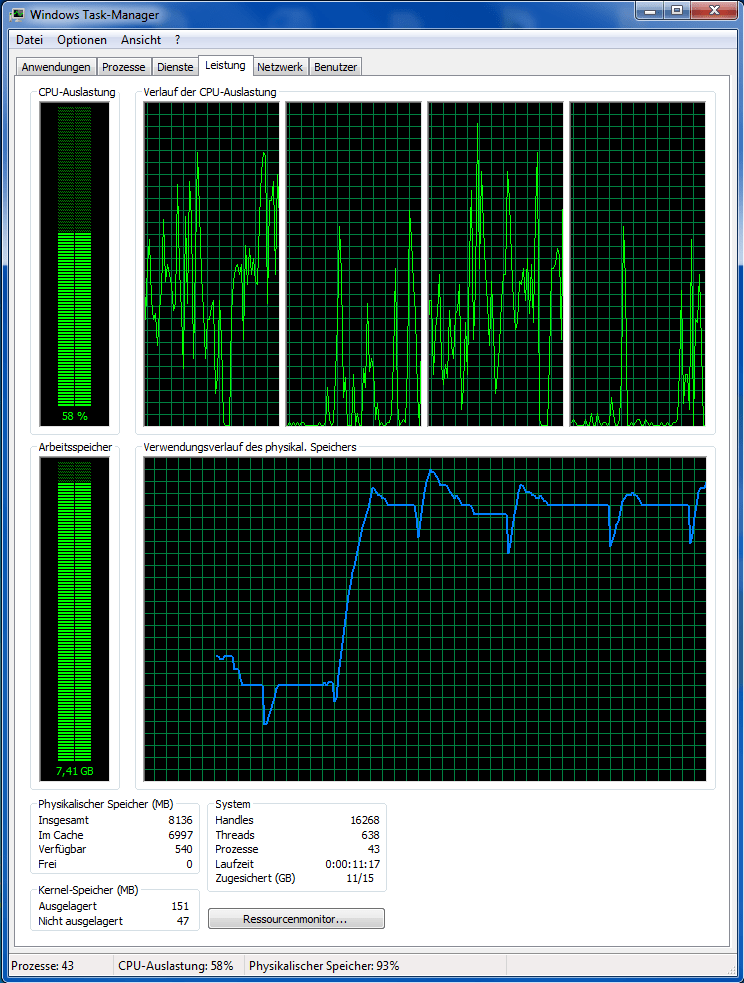Содержание:
- 1 Что такое Task Host Windows и какую роль играет в системе
- 2 Как быть, если Task Host Windows не дает выключить компьютер
- 3 Отключение автоматического обслуживания
- 4 Уменьшение времени ожидания закрытия приложений
- 5 Второстепенные службы
- 6 Связанное задание
- 7 Дополнительные меры
Обычно выключение компьютера с Windows занимает совсем немного времени, однако в некоторых случаях система упорно не желает завершать свою работу, ссылаясь на некие незавершенные процессы. Процессы же эти могут быть как пользовательскими, так и системными. В первом случае достаточно просто вернуться в систему и закрыть мешающее завершению работы приложение или файл. Несколько иначе дела обстоят с системными процессами, принудительное завершение которых может вызвать сбой.
Помешать нормальному завершению работы Windows 7/10 способны разные процессы, но наиболее часто с нехорошей стороны себя проявляет Task Host Windows. Внешне это выглядит следующим образом. При выключении или перезагрузке компьютера на экране появляется сообщение «Task Host Window. Сервер задач останавливает фоновые задачи…».
Эта надпись может не исчезать довольно долго. Вины самого THW здесь нет, если только под него не маскируется вирус. Проблема же возникает чаще всего из-за использования процессом ресурсов фоновых или активных приложений, которые по какой-то причине остались незавершенными. Но обо всём по порядку.
Для начала вкратце о том, что это Task Host Windows и зачем он нужен. Источником процесса является системный файл taskhost.exe (в Windows 10 taskhostw.exe), расположенный в каталоге C:/Windows/System32 и отвечающий за корректную работу библиотек DLL различных приложений. Извлекая и запуская исполняемый код библиотек, он следит за их загрузкой, работой и выгрузкой из памяти. Если при завершении работы Windows какое-то приложение зависает, THW выводит на экран сообщение с именем проблемного приложения.
Замечая за файлом taskhost.exe повышенную активность, неопытные пользователи иногда пытаются удалить его, принимая за вирус, и тем самым совершают ошибку. Хотя этот файл не является критически важным для системы, его удаление способно привести к сбоям в работе приложений, в том числе и системных. Вероятность того, что вы имеете дело с маскирующимся под taskhost.exe вирусом, существует лишь тогда, когда файл обнаруживается в каталогах, отличных от C:/Windows/System32 или C:/Windows/WinSxS.
Как быть, если Task Host Windows не дает выключить компьютер
Если Task Host Window тормозит выключение компьютера с Windows 7/10 или другой версией системы, вы можете просто завершить работу процесса, нажав на экране кнопку «Все равно завершить» или «Все равно перезагрузить». Но при этом в дальнейшем не мешает проверить корректность работы того приложения, на которое указывает процесс. Чаще всего это приложения, работающие в Windows как службы, например, средства резервного копирования и автоматического обслуживания, монитор службы текстовой платформы, компоненты Windows Uрdаte и т.п.
В Windows 10 процесс THW нередко ссылается на приложение Device Install Reboot Required. Чтобы предотвратить торможение выключения ПК процессом Task Host Windows, в этом случае рекомендуется попробовать отключить использование пользовательских данных для входа в настройках системы. Открыв приложение «Параметры», перейдите в раздел Учетные записи – Параметры входа и отключите опцию «Использовать мои данные для входа для автоматического завершения…».
Если процесс THW указывает на MsCtfMonitor (монитор службы текстовой платформы), зайдите в Планировщик заданий, перейдите по цепочке Microsoft – Windows – TextServicesFramework и отключите задачу MsCtfMonitor. Правда, это может привести к тому, что у вас перестанет отображаться языковая панель, если это произойдет, включите задание.
Отключение автоматического обслуживания
Ошибка Task Host Windows при выключении компьютера Windows 10 может быть вызвана работой компонента, отвечающего за автоматическое обслуживание системы. Если он активен, отключите его, чтобы не мешал работе системы. Командой control откройте классическую Панель управления, запустите апплет «Центр безопасности и обслуживания», раскройте меню «Обслуживание» и нажмите ссылку «Остановить обслуживание».
Уменьшение времени ожидания закрытия приложений
Воспользовавшись несложным твиком реестра, вы можете уменьшить время ожидания остановки служб и завершения работы приложений при выключении/перезагрузке компьютера. Таким образом вы сократите время, в течение которого на экране будет отображаться сообщение процесса THW. Запустите командой regedit редактор реестра и разверните в правой колонке ветку HKEY_LOCAL_MACHINE/SYSTEM/CurrentControlSet/Control. Справа найдите строковый параметр WaitToKillServiceTimeout и измените его значение на меньшее, например, 2000 или 1000 миллисекунд.
Далее разверните ветку HKEY_CURRENT_USER/Control Panel/Desktop. В правой колонке создайте новый строковый параметр с именем WaitToKillServiceTimeout и установите в качестве его значения то же число, что и для одноименного параметра в разделе HKEY_LOCAL_MACHINE.
Сохраните настройки, перезагрузитесь и проверьте, не исчезла ли проблема с THW.
Второстепенные службы
Есть немало сторонних программ, которые устанавливают в Windows свои службы. Если они не являются для вас важными, деактивируйте их, так вы уменьшите общее время, требуемое на завершение работы операционной системы. Командой msconfig откройте утилиту «Конфигурация системы», переключитесь на вкладку «Службы», поставьте птичку в чекбоксе «Не отображать службы Windows», а затем нажмите «Отключить все».
Связанное задание
Если приведенные выше способы не помогли решить проблему, отключите в Планировщике заданий задачу RAC Task. Зайдите в Планировщик и в меню «Вид» установите галочку «Отобразить скрытые задачи».
Затем перейдите по пути Microsoft – Windows – RAC и отключите RAC Task.
Если подраздела RAC у вас нет, попробуйте отключить службу исполняемого файла, на который указывает процесс THW. Для этого в Диспетчере задач на вкладке «Подробности» кликните по процессу taskhost.exe (taskhostw.exe) ПКМ и выберите в меню «Анализ цепочки ожидания».
В открывшемся окошке появится процесс и его ID.
Жмем по процессу ПКМ и выбираем в меню «Перейти к службам». Определив службу, отключаем ее через оснастку управления службами. Но делаем это только в том случае, если она не является критически важной.
Дополнительные меры
В качестве других мер по борьбе с зависшим Task Host Window можно предпринять следующие действия:
- Проверить компьютер на предмет заражения вирусами.
- Запустить встроенное средство устранения неполадок «Питание».
- Удалить лишние элементы из автозагрузки.
- Проверить целостность системных файлов командой sfc /scannow.
- Создать новую учетную запись пользователя и работать из-под нее.
Радикальная мера – полная деактивация файла taskhost.exe – является самым крайним вариантом. Прибегнуть к нему можно только тогда, когда Task Host Windows вообще ни в какую не дает выключить компьютер. Для этого вам нужно будет загрузиться с любого LiveCD со встроенным файловым менеджером, перейти в расположение исполняемого файла taskhost.exe и переименовать его в taskhost.exe.bak.
Принятая мера должна решить все проблемы с Task Host Windows. Если вдруг после всех этих действий в системе возникнут неполадки, нужно будет опять загрузиться с «живого» диска и восстановить оригинальное имя файла taskhost.exe.
Подготовлено по материалам inetme.ru
Test host windows – это процесс, который выполняется при выключении компьютера и позволяет провести тестирование наличия или отсутствия ошибок во время завершения работы системы. Этот процесс важен для обеспечения стабильной работы операционной системы и предотвращения потери данных.
Test host windows можно сравнить с диагностикой, которую проходит автомобиль: она позволяет выявить и исправить проблемы, которые могут возникнуть. Если во время тестирования обнаружатся ошибки, система попытается их исправить или предложит пользователю выполнить определенные действия для восстановления нормальной работы.
Для работы с Test host windows необходимо следовать рекомендациям операционной системы. Часто возникающие ошибки и проблемы при завершении работы компьютера могут быть связаны с программным обеспечением, установленным на компьютере. Поэтому рекомендуется регулярно обновлять и проверять установленные программы на наличие обновлений.
Test host windows является важной частью процесса выключения компьютера, обеспечивая его стабильную работу и предотвращая потерю данных. Необходимо следовать рекомендациям операционной системы и обновлять установленное программное обеспечение для предотвращения возможных ошибок и проблем при завершении работы системы.
Содержание
- Определение функции Test host windows
- Роль Test host windows в процессе выключения
- Как работать с Test host windows
- Настройка Test host windows на вашем компьютере
- Проблемы, возникающие при работе с Test host windows
- Рекомендации по устранению проблем с Test host windows
Определение функции Test host windows
Test host windows осуществляет свою работу в фоновом режиме, не прерывая процессы выключения компьютера. Он проверяет каждый компонент на наличие ошибок, конфликтов или других проблем, которые могут повлиять на работу или безопасность системы.
Если Test host windows обнаруживает проблему, он может взять дополнительные меры, такие как восстановление файла или приостановка удаления программы, чтобы избежать потери данных или дополнительных проблем. После завершения проверки Test host windows закрывается и система продолжает процесс выключения.
Важно отметить, что Test host windows является важным компонентом Windows, который помогает обеспечить стабильную и безопасную работу операционной системы. Поэтому не рекомендуется пытаться завершить или отключить его вручную, так как это может привести к непредсказуемым последствиям и проблемам с функциональностью компьютера.
Роль Test host windows в процессе выключения
Test host windows выполняет несколько важных задач при выключении. Он проверяет все запущенные приложения и процессы на наличие несохраненных данных, предупреждая пользователя о необходимости сохранения изменений. Это позволяет избежать потери данных, которые могут быть утеряны при принудительном завершении работы приложения.
Кроме того, test host windows выполняет проверку наличия активных подключений к другим компьютерным ресурсам, таким как сетевые диски или удаленные папки. Если такие подключения обнаружены, test host windows предлагает пользователю их закрыть или сохранить состояние внешних ресурсов.
Test host windows также выполняет проверку работоспособности системных компонентов и драйверов, чтобы убедиться в их правильной остановке и завершении. Если какие-либо проблемы обнаружены, test host windows может показать сообщение об ошибке и предложить пользователю принять меры для их исправления перед выключением.
В целом, test host windows играет важную роль в процессе выключения компьютера или перезагрузки операционной системы Windows, обеспечивая правильное завершение работы приложений, защиту данных и предупреждение о возможных проблемах. Это помогает избежать потери информации и обеспечивает безопасность работы системы в целом.
Как работать с Test host windows
Для работы с Test host windows необходимо выполнить следующие шаги:
- Запустите Test host windows, дважды щелкнув на ярлыке или выбрав его в списке доступных программ.
- Вам будет предоставлен список доступных тестов. Выберите тест, который вы хотите запустить, щелкнув по его названию.
- Нажмите кнопку «Запустить тест» для начала выполнения выбранного теста.
- В процессе выполнения теста Test host windows будет отображать информацию о его прогрессе и результате.
- По завершении теста вы увидите окно с результатами выполнения. Вы можете сохранить эти результаты для дальнейшего анализа или отправить отчет о выполненных тестах разработчикам Windows.
Test host windows – это надежный инструмент для проверки и тестирования операционной системы Windows. Работа с ним позволяет выявить возможные проблемы и ошибки, а также улучшить стабильность и производительность системы.
Не забывайте регулярно обновлять Test host windows, чтобы использовать последние версии тестов и получить наилучший результат при их выполнении.
Важно отметить, что Test host windows может быть доступен только для определенных версий операционной системы Windows и требует определенных прав доступа для его использования.
Использование Test host windows является одним из способов улучшить работоспособность и стабильность операционной системы Windows, поэтому не стоит пренебрегать этим инструментом и регулярно выполнять тестирование вашей системы.
Настройка Test host windows на вашем компьютере
Для настройки Test host windows на вашем компьютере следуйте инструкциям ниже:
1. Скачайте Test host windows
Первым шагом необходимо скачать Test host windows с официального веб-сайта разработчика. Перейдите по ссылке [ссылка на официальный веб-сайт] и найдите раздел загрузки. Скачайте последнюю версию программы на ваш компьютер.
2. Установите Test host windows
После завершения загрузки откройте установочный файл Test host windows. Процесс установки практически не отличается от установки других программ на Windows. Следуйте инструкциям мастера установки, выбирая желаемую конфигурацию и место установки.
3. Запустите Test host windows
После завершения установки Test host windows на вашем компьютере появится ярлык на рабочем столе или в меню «Пуск». Дважды щелкните по ярлыку, чтобы запустить программу.
4. Сконфигурируйте Test host windows
При первом запуске Test host windows вы будете перенаправлены в окно настройки. В этом окне вы можете указать различные параметры для тестирования, такие как тип тестов, длительность и прочее. После настройки сохраните изменения и перейдите к следующему шагу.
5. Проведите тестирование
Теперь у вас настроенный Test host windows и вы готовы проводить тестирование. Запустите требуемый тестовый сценарий в программе и дождитесь окончания тестирования. Результаты будут отображены в интерфейсе Test host windows.
С помощью Test host windows вы можете проводить эффективное и надежное тестирование устройств и программного обеспечения на операционной системе Windows. Настройте программу в соответствии со своими потребностями и следуйте инструкциям для проведения тестирования. Удачи!
Проблемы, возникающие при работе с Test host windows
При работе с Test host windows могут возникать следующие проблемы:
- Аварийное завершение работы приложения. Если Test host windows не удалось правильно завершить, это может привести к некорректной работе приложения или потере данных.
- Замедление работы компьютера. Test host windows может потреблять значительные ресурсы системы, особенно при загрузке или выполнении тестов.
- Необходимость обновления. Test host windows иногда требует обновления до последней версии, чтобы работать совместно с новым программным обеспечением или технологиями.
- Ошибка при установке или удалении. Если Test host windows не удалось установить или удалить правильно, это может привести к проблемам с запуском или завершением работы приложения.
Для решения этих проблем рекомендуется:
- Перезагрузить компьютер и повторно запустить Test host windows.
- Проверить наличие обновлений и установить их, если они доступны.
- Если проблемы остаются, обратиться в службу поддержки или форум разработчиков для получения дальнейшей помощи.
Рекомендации по устранению проблем с Test host windows
Если вы столкнулись с проблемой, связанной с Test host windows при выключении, вот несколько рекомендаций, которые могут помочь вам ее решить:
1. Перезагрузите компьютер
Простая перезагрузка компьютера может помочь восстановить нормальное функционирование Test host windows. Закройте все программы и приложения, сохраните свою работу и перезапустите компьютер.
2. Удалите ненужные программы
Test host windows может вызывать проблемы, если на компьютере установлено много лишних программ. Проверьте список установленных программ и удалите те, которые вам больше не нужны. Это может помочь освободить ресурсы компьютера и устранить конфликты.
3. Обновите драйверы и программное обеспечение
Убедитесь, что у вас установлены последние версии драйверов и программного обеспечения. Установка обновлений может устранить ошибки и улучшить совместимость с Test host windows.
4. Проверьте компьютер на наличие вредоносных программ
Вредоносные программы могут вызывать проблемы с Test host windows и другими системными процессами. Регулярно сканируйте компьютер на наличие вирусов и других вредоносных программ, и удалите их, если они будут обнаружены.
5. Обратитесь за помощью
Если проблема остается неразрешенной, обратитесь за помощью в службу поддержки компьютера или в специалистов по программному обеспечению. Они могут провести дополнительные исследования и помочь вам справиться с проблемой.
Следуя этим рекомендациям, вы можете решить проблему с Test host windows при выключении и вернуть нормальное функционирование вашего компьютера.
На чтение 4 мин Опубликовано Обновлено
Test Host Windows (или просто Test Host) — это особый компонент операционной системы Windows, который играет ключевую роль в процессе тестирования и отладки программного обеспечения для этой ОС. Он предоставляет среду, в которой тестируемые приложения могут запускаться и выполняться, а разработчики могут анализировать их работу и искать ошибки.
Одним из важных аспектов использования Test Host Windows является возможность выключения компьютера после завершения тестовой сессии. Когда тестируемое приложение выполняется в Test Host, операционная система может контролировать его состояние и завершить его выполнение перед выключением компьютера. Это особенно полезно при автоматическом запуске тестов в пакетном режиме, когда требуется максимальная автоматизация.
Чтобы использовать Test Host Windows для тестирования своих приложений, разработчики обычно создают специальные тестовые сценарии, которые описывают, какие действия должны быть выполнены во время тестирования, какие данные должны быть подготовлены и какие ожидаемые результаты должны быть получены. Затем эти сценарии передаются в Test Host Windows, который запускает приложение и анализирует его выполнение согласно указанным сценариям.
Test Host Windows: основные принципы использования и связь с выключением компьютера
Test Host Windows является программным обеспечением, которое позволяет проводить тестирование и проверку работы операционной системы Windows. Оно используется разработчиками и тестировщиками для создания и выполнения функциональных тестов и проверки совместимости различных приложений и компонентов Windows. Test Host Windows предоставляет среду выполнения для запуска и тестирования программного обеспечения, а также предоставляет доступ к системным ресурсам и API операционной системы.
Для использования Test Host Windows необходимо выполнить следующие шаги:
- Установить Test Host Windows на компьютер. Обычно он поставляется вместе с инструментарием разработчика или тестовой средой.
- Создать тестовый проект и настроить его для работы с Test Host Windows. В тестовом проекте необходимо указать, какие тестовые сценарии нужно выполнить и какие компоненты Windows должны быть доступны во время выполнения тестов.
- Запустить тестовый проект. Test Host Windows будет автоматически запущен и выполнит указанные тестовые сценарии, обеспечивая доступ к необходимым системным ресурсам.
- Анализировать результаты тестирования. Test Host Windows предоставляет отчет о выполнении тестов и результаты их прохождения. Это позволяет выявить ошибки и проблемы в работе приложений и компонентов Windows.
Одной из важных функций Test Host Windows является связь с выключением компьютера. Благодаря Test Host Windows разработчики и тестировщики могут выполнять тесты, которые проверяют корректность работы системы при выключении компьютера. Такие тесты позволяют убедиться, что все данные на компьютере сохраняются правильно перед выключением, а при следующем включении компьютера система успешно загружается. Это особенно важно при разработке приложений, которые работают с важными данными и должны быть устойчивыми к сбоям питания и другим чрезвычайным ситуациям.
В целом, использование Test Host Windows позволяет повысить качество и безопасность разрабатываемого программного обеспечения, а также обеспечить более стабильную работу операционной системы Windows. Оно предоставляет удобное и надежное окружение для создания и выполнения функциональных тестов, включая проверку работы приложений при выключении компьютера.
Функции и преимущества Test Host Windows для тестирования программного обеспечения
Test Host Windows – это среда, используемая для проведения тестирования программного обеспечения под операционной системой Windows. Он предоставляет разработчикам и тестировщикам удобные и мощные инструменты для тестирования и отладки приложений.
Вот некоторые из ключевых функций и преимуществ Test Host Windows:
- Запуск и контроль приложений: Тестовый хост Windows позволяет запустить приложение в контролируемой среде для тестирования. Он также предоставляет возможность контролировать работу приложения, включая ввод данных и мониторинг результатов.
- Автоматизация тестирования: С помощью Test Host Windows можно создавать автоматизированные тесты для повторяемого выполнения и контроля результатов. Это позволяет сократить время и ресурсы, затрачиваемые на ручное тестирование.
- Отладка и исправление ошибок: Test Host Windows предоставляет инструменты для отладки и исправления ошибок приложения. Он позволяет отслеживать выполнение программы, выявлять и анализировать ошибки, а также выполнять дополнительные действия для исправления проблемы.
- Тестирование совместимости: С помощью Test Host Windows можно тестировать совместимость приложения с различными версиями операционной системы Windows. Это позволяет удостовериться, что приложение работает корректно на разных платформах.
- Масштабируемость и надежность: Test Host Windows обеспечивает масштабируемость и надежность тестовой среды. Это позволяет выполнять большое количество тестов одновременно и уверенно протестировать приложение перед его выпуском.
Использование Test Host Windows для тестирования программного обеспечения позволяет повысить качество и надежность приложения, сократить время и ресурсы, затрачиваемые на тестирование, а также улучшить пользовательский опыт. Он является важным инструментом в арсенале разработчиков и тестировщиков для успешного выполнения тестовых задач.
Иногда при окончании сеанса работы ПК система выдает ошибку. Если в Windows 10 появляется надпись Task Host Windows, важно сразу уточнить, что это и как отключить. Данная функция обеспечивает безопасность отдельных программ, которые во время отключения завершаются некорректным образом. Существует несколько способов, как избавить персональный компьютер от ошибок, которые тормозят необходимые процессы.
Что такое Task Host Windows и для чего он нужен
Task Host для Винды – это интегрированная в операционку программа. Ошибка с данным софтом возникает у пользователей седьмой, восьмой и десятой версий ОС. За приложение несет ответственность внутренний элемент Taskhost.exe.
Главная задача – обеспечить стабильное background — взаимодействие созданных на ПК библиотек исполнения. Внутри таких сборников прописано большое количество различных программ и приложений, действие которых требуется упорядочить дополнительным образом.
Внимание! Полная остановка софта Taskhost.exe или отсутствие файла на ноутбуке или другом ПК влечет нестабильное взаимодействие остальных приложений, возможны периодические или системные сбои.
Ликвидировать Task Host Windows полностью с выбранного устройства не стоит. Полная остановка приложения является причиной ошибок, устранить которые будет непросто. Taskhost.exe – это файл, расположенный в специальном разделе System32 (отдельная папка), примерный объем– 50 Кб. Иногда незнакомый документ воспринимают как троян, но он безопасен для персонального ноутбука, встроен в конфигурацию ОС разработчиком.
Что делать, если Task Host Windows не дает выключить ПК
Иногда при отключении компьютера на мониторе высвечивается уведомление о невозможности выключить персональное устройство из-за активности дополнительного документа Taskhost.exe. При этом появляется клавиша «Все равно завершить» или «перезагрузить», в зависимости от изначально выбранного процесса. Нажатие клавиши позволяет устранить ошибку в текущем моменте.
Внимание! Если использовать этот способ постоянно, могут возникнуть неточности в работе самого файла или программ, работу которых он обеспечивает.
К такого рода приложениям операционная система Windows (версии от 7 до 10) относит различные службы. Например, команды по резервному копированию данных, мониторинг напечатанных софтов, элементы разряда Update и другие. Иногда «десятка» при выявлении сбоев связывается с программой Device Install Reboot. Чтобы софт перестал тормозить выключение, необходимо следовать определенной инструкции:
- открыть раздел «Параметры» через кнопку старта;
- найти вкладку «Учетные записи», затем «Параметры входа»;
- в строке «Использовать мои данные для входа для автоматического завершения настройки устройства после перезапуска или обновления» передвинуть ползунок в положение «Отключить».
- Если система указывает на MsCtfMonitor, необходимо перейти в «Планировщик заданий».
Открыть Microsoft, затем Windows – TextServicesFramework. Переместить ползунок в положение «Выключено» около процесса MsCtfMonitor.
Внимание! В данном случае возможно завершение работы гаджета «Языковая панель». Отключение приложений, которые обеспечивает действие внутренних процессов, всегда ведет к сбоям и ошибкам.
Можно ли его отключить?
Некоторые пользователи признают процедуру Taskhost.exe несколько назойливой, поэтому хотят полностью отключить или удалить внутренний софт. Осуществить операцию можно. Стандартный способ – в принудительной форме через раздел Диспетчер задач не сработает. Процесс завершится, но через непродолжительный промежуток времени вновь запустится.
Уменьшение времени ожидания закрытия приложений
С помощью несложных твиков можно снизить количество времени, которое требуется на остановку работы внутренних служб персонального компьютера после начала процедуры завершения или перезагрузки операционной системы Windows 10. Этапы действий:
- в строке службы «Выполнить» набрать команду regedit, чтобы открыть редактор реестра;
- в левой части открывшегося окна пройти по пути: HKEY_LOCAL_MACHINE – SYSTEM – CurrentControlSet – Control;
- в правой части откроется список настраиваемых функций, в строке Wait To Kill Service Timeout установить значение 2000 или 1000 мс.
После этого следует нажать кнопку «Сохранить», затем важно перезапустить устройство, чтобы закрепить новые настройки операционной системы.
Второстепенные службы
Второстепенными являются сторонние приложения, которые устанавливаются дополнительно вместе с основными службами Windows. Такие утилиты можно деактивировать самостоятельно. Это поможет уменьшить количество минут, которые необходимы для полного завершения процессов операционной системы. Инструкция:
- в командной строке «Выполнить» ввести значение msconfig;
- открыть раздел «Конфигурация системы»;
- перейти на вкладку «Службы»;
- напротив строки «Не отображать службы Windows» поставить галочку;
- нажать кнопку «Отключить все».
После этого сторонние процессы будут отключены, время на отключение операционной системы сокращено.
Связанное задание
Иногда указанные способы не срабатывают – на мониторе персонального устройства продолжает появляться надпись о невозможности завершения текущих программ из-за действия внутренней утилиты Taskhost.exe. Дополнительный вариант устранения проблемы:
- открыть раздел «Планировщик заданий» (можно быстро найти через поисковую систему);
- найти меню «Вид» (располагается на верхней панели открывшегося окна);
- напротив строки «Отобразить скрытые задачи» поставить галочку;
- после пройти по следующим пунктам – Microsoft, Windows, RAC;
- отключить команду RAC TASK.
Внимание! Иногда на компьютере отсутствует раздел RAC. В таком случае необходимо зайти в Диспетчер задач, выбрать вкладку «Подробности», кликнуть по процедуре Taskhost.exe.
- Затем следует перейти на строку «Анализ цепочки ожидания».
Откроется окно, где будет отображен процесс и номер ID устройства. Выбрать вкладку «Перейти к службам», найти нужную службу и выключить управление сервисом. Важно отключать только те программы, выключение которых действительно не навредит рабочим приложениям ПК.
Вирус Taskhost.exe
Task Host Windows – это встроенная программа, разработанная и интегрированная компанией Microsoft. Некоторые вредоносные приложения «притворяются» различными «правильными» софтами по названию.
Признаки, по которым можно определить, что утилита является вирусом:
- скорость загрузки – торможение процесса на несколько минут означает наличие неполадок;
- системный файл располагается только в папке System32;
- «правильный» софт весит не больше 50 Кб, вирусные – около 150;
- в диспетчере задач можно отследить несанкционированный скачок нагрузки на процессор ПК.
Вирус необходимо удалить. Потребуется завершить процесс Taskhost.exe через Диспетчер задач. Открыть папку, в которой был обнаружен недопустимый файл, и удалить. Кроме этого, можно использовать стандартные антивирусные программы.
Процесс Taskhost.exe обеспечивает взаимосвязь внутренних продуктов ОС Windows. Работает в версиях от «семерки» до «десятки». Полное отключение софта нежелательно, чтобы не перезагрузить процессор.
Test Host Windows — это процесс, выполняющийся на компьютере под управлением операционной системы Windows и связанный с тестированием и проверкой программного обеспечения. Он играет важную роль в процессе разработки и тестирования приложений, позволяя разработчикам обнаруживать и исправлять ошибки или неполадки в программном коде.
Одним из важных аспектов работы Test Host Windows является его связь с выключением компьютера. Когда пользователь решает выключить компьютер, процесс Test Host Windows выполняет ряд действий для завершения текущих тестов, сохранения данных и корректного завершения работы приложений. Это необходимо для того, чтобы не потерять важные данные или нарушить работу программного обеспечения.
Test Host Windows обеспечивает безопасное и корректное завершение работы приложений и сохранение данных при выключении компьютера.
Test Host Windows также предоставляет разработчикам возможность выполнять тесты на платформе Windows, что помогает выявить и исправить ошибки до выпуска программного продукта на рынок. Он предлагает набор инструментов и функций, которые упрощают процесс тестирования и позволяют выявлять и исправлять возможные проблемы в приложении.
В итоге, Test Host Windows является важным компонентом системы тестирования программного обеспечения на операционной системе Windows. Он обеспечивает безопасное завершение работы приложений при выключении компьютера и помогает разработчикам обнаружить и исправить ошибки в программном коде. Это позволяет создавать стабильные и надежные приложения для пользователей.
Содержание
- Test Host Windows и его роль в выключении компьютера
- Зачем нужен Test Host Windows?
- Работа Test Host Windows в операционной системе
- Взаимосвязь Test Host Windows и команды «выключить компьютер»
- Подробности функционирования Test Host Windows
- Как Test Host Windows влияет на выключение компьютера?
- Ошибки, связанные с Test Host Windows
- Как исправить ошибки Test Host Windows для корректного выключения компьютера
- Перезагрузите компьютер
- Обновите драйвера
- Выполните проверку на вирусы
- Отключите программы автозагрузки
- Обратитесь за помощью к специалисту
- Выводы и рекомендации по использованию Test Host Windows
Test Host Windows и его роль в выключении компьютера
Test Host Windows — это процесс, который выполняет набор тестов на компьютере для проверки его функциональности и стабильности. Он выполняет различные проверки, чтобы убедиться, что все компоненты и подсистемы компьютера работают корректно.
Одним из важных аспектов, проверяемым Test Host Windows, является процесс выключения компьютера. Он выполняет ряд тестов, чтобы гарантировать, что компьютер корректно выключается и не возникает никаких ошибок или проблем во время этого процесса.
Test Host Windows также отслеживает, какие программы и процессы запущены на компьютере перед выключением. Это позволяет определить, есть ли какие-либо активные задачи, которые могут помешать безопасному выключению компьютера. Если такие задачи обнаружены, Test Host Windows может предупредить пользователя о необходимости закрыть программы перед выключением.
Помимо проверки процесса выключения, Test Host Windows также выполняет другие тесты, чтобы убедиться, что компьютер работает надежно и стабильно. Он может проверять работу жесткого диска, операционной системы, сетевых подключений и других компонентов компьютера.
У Test Host Windows есть интерфейс командной строки, который позволяет выполнить его тесты вручную. Это может быть полезно, если пользователь хочет проверить свой компьютер на проблемы или исправить какие-либо ошибки.
В целом, Test Host Windows играет важную роль в проверке работоспособности и безопасного выключения компьютера. Он помогает гарантировать, что компьютер работает корректно и не возникает никаких проблем при выключении.
Зачем нужен Test Host Windows?
Test Host Windows — это специальное приложение, которое используется в процессе тестирования операционной системы Windows. Это средство позволяет проводить различные тесты, проверки и диагностику, а также взаимодействовать с другими приложениями и компонентами Windows.
Основной целью Test Host Windows является обеспечение стабильности и надежности операционной системы. Оно позволяет выявлять и исправлять ошибки, а также проверять совместимость приложений с данной версией Windows.
Test Host Windows используется не только разработчиками и тестировщиками, но также и обычными пользователями. Например, приложения, которые вы загружаете на свой компьютер, могут содержать ошибки, которые могут привести к неправильной работе всей системы. Test Host Windows помогает выявить такие проблемы и предложить вам решение.
Кроме того, Test Host Windows позволяет проводить тесты без повреждения основной системы. Это означает, что если во время теста происходит нештатная ситуация или ошибка, она не повлияет на работу всей системы и не приведет к ее выключению или перезагрузке.
Важно отметить, что Test Host Windows является неотъемлемой частью операционной системы Windows и работает в фоновом режиме. Оно автоматически запускается при выполнении определенных действий, например, при установке новых приложений или обновлении системы.
Таким образом, Test Host Windows играет важную роль в обеспечении стабильности и безопасности операционной системы Windows, а также позволяет проводить тесты и проверки для обнаружения и устранения ошибок. Оно помогает разработчикам и пользователям получать более надежную и безопасную работу системы.
Работа Test Host Windows в операционной системе
Test Host Windows — это процесс, который выполняет тестирование и отладку приложений в операционной системе Windows. Он является важной частью разработки программного обеспечения и может быть запущен автоматически во время выполнения тестов.
Test Host Windows работает вместе с тестовым сценарием и предоставляет среду выполнения для приложений. Он обеспечивает изоляцию тестовых сценариев от операционной системы и других процессов, чтобы гарантировать надлежащую и надежную работу тестов.
Test Host Windows также играет важную роль в процессе выключения компьютера. Когда пользователь решает выключить компьютер, операционная система отправляет команду Test Host Windows остановить все связанные процессы и завершить их работу перед выключением.
Test Host Windows ответственен за корректное закрытие и завершение работы тестовых процессов. Это важно для предотвращения потери данных и сохранения надлежащего состояния системы перед выключением.
Test Host Windows также может выполнять другие задачи, связанные с тестированием и отладкой приложений. Например, он может собирать данные о производительности, отслеживать ошибки и предоставлять отчеты о выполнении тестов.
В общем, Test Host Windows является важным компонентом операционной системы Windows, который обеспечивает надлежащую работу тестовых и отладочных процессов и помогает предотвратить потерю данных при выключении компьютера.
Взаимосвязь Test Host Windows и команды «выключить компьютер»
Test Host Windows — это программа, предназначенная для запуска и управления тестами в операционной системе Windows. Эта программа обеспечивает выполнение тестовых сценариев, проверку результатов и отслеживание ошибок.
Команда «выключить компьютер» — это системная команда, которая позволяет завершить работу компьютера и выключить его. Обычно эта команда используется для корректного завершения работы операционной системы и выключения компьютера.
Test Host Windows и команда «выключить компьютер» имеют следующую взаимосвязь:
- Test Host Windows может быть запущен на компьютере во время выполнения тестовых сценариев. В данном случае, если выполнение тестов завершается с ошибкой или требует завершения работы операционной системы, Test Host Windows может отправить команду «выключить компьютер». Это позволяет корректно завершить работу операционной системы и выключить компьютер после выполнения тестовых сценариев.
- Обратно, команда «выключить компьютер» может быть отправлена операционной системой, когда Test Host Windows завершает свою работу или в случае возникновения фатальных ошибок. Это может произойти, например, если Test Host Windows не может корректно завершить выполнение тестовых сценариев или обнаруживает серьезные проблемы в работе операционной системы. В таком случае, команда «выключить компьютер» может быть отправлена для предотвращения дальнейших проблем и повреждения системы.
В целом, Test Host Windows и команда «выключить компьютер» взаимосвязаны, так как оба элемента связаны с выполнением тестов и корректным завершением работы операционной системы. Они помогают в обеспечении стабильности и надежности выполнения тестовых сценариев.
Подробности функционирования Test Host Windows
Test Host Windows является механизмом, предоставляющим среду для запуска и выполнения тестовых приложений на операционной системе Windows. Этот компонент позволяет разработчикам и тестировщикам проводить автоматизированное тестирование различных программ, включая пользовательские приложения, службы, драйверы и другие компоненты операционной системы.
Test Host Windows обеспечивает изоляцию и безопасное выполнение тестовых приложений путем создания отдельных экземпляров, известных как процессы «Test Host». Каждый Test Host работает в своем собственном пространстве пользователя, что позволяет изолировать тестовые приложения от основной системы и предоставляет возможность запускать тесты в контролируемой среде.
Test Host Windows также предоставляет различные функции и инструменты для поддержки автоматизации тестирования. Он обеспечивает доступ к API операционной системы Windows, позволяя тестам взаимодействовать с системой и проверять ее состояние. Также предоставляются специальные средства для создания и выполнения тестовых случаев, управления тестовыми данными и анализа результатов тестирования.
Важно отметить, что Test Host Windows не является частью операционной системы Windows и устанавливается отдельно. Он может быть использован разработчиками или тестировщиками в рамках своих инструментов и сред разработки. Например, Test Host Windows может быть интегрирован с Visual Studio для выполнения автоматического тестирования приложений на платформе Windows.
Test Host Windows также играет роль при выключении компьютера. При завершении работы операционной системы, Test Host Windows закрывает все запущенные тестовые приложения и освобождает все использованные ресурсы. Это важный аспект для обеспечения корректного завершения тестового процесса и избежания проблем при выключении компьютера.
Как Test Host Windows влияет на выключение компьютера?
Test Host Windows (THW) – это программа, которая выполняет тестирование компьютерных систем для обнаружения и устранения ошибок.
THW является частью Windows и запускается автоматически при выполнении тестовых программ или при установке обновлений операционной системы. Он работает в фоновом режиме и может замедлить или ограничить доступ к ресурсам компьютера во время выполнения тестов.
Влияние THW на процесс выключения компьютера зависит от нескольких факторов:
- Если THW выполняет тесты и работает активно, он может задержать выключение компьютера до завершения всех тестов.
- В процессе тестирования THW может обнаружить ошибки, которые могут привести к ненормальному завершению работы операционной системы. В таком случае THW может прервать процесс выключения или перезагрузки компьютера для предотвращения возможных проблем или потери данных.
- THW может запускаться как служба в фоновом режиме и быть активным даже после завершения тестирования. В этом случае он может предотвратить нормальное завершение работы компьютера до тех пор, пока не будет остановлен или выключен вручную.
Важно отметить, что THW не всегда присутствует на компьютере и не всегда влияет на процесс выключения. Его наличие и влияние зависят от текущего состояния системы, наличия запущенных тестов и настроек операционной системы.
Если у вас возникла необходимость выключить компьютер во время работы THW, рекомендуется дождаться завершения всех тестов и выйти из программы тестирования, если она активна. После этого вы можете безопасно выключить компьютер, убедившись, что все данные сохранены и приложения закрыты.
Ошибки, связанные с Test Host Windows
Test Host Windows — это компонент операционной системы Windows, который используется для запуска и выполнения тестовых программ.
Ошибки, связанные с Test Host Windows, могут возникать по разным причинам и могут приводить к нестабильной работе системы. Некоторые из распространенных ошибок, связанных с Test Host Windows, включают:
-
Ошибки при запуске тестов — иногда Test Host Windows может не запускаться или запускаться с ошибками, что может приводить к невозможности выполнения тестов. Это может быть вызвано конфликтами с другими программами или проблемами в системе.
-
Ошибки во время тестирования — во время выполнения тестов Test Host Windows может столкнуться с ошибками, которые могут приводить к некорректным результатам тестов. Это может быть связано с неправильной конфигурацией тестового окружения или наличием ошибок в тестируемом приложении.
-
Ошибки при остановке тестов — иногда Test Host Windows может не корректно останавливать выполнение тестов, что может приводить к блокировкам или зависаниям системы. Это может быть вызвано неправильной обработкой исключений или ошибками в коде тестируемой программы.
Для решения проблем, связанных с Test Host Windows, можно предпринять следующие шаги:
-
Обновление операционной системы — убедитесь, что у вас установлена последняя версия операционной системы Windows, так как некоторые ошибки могут быть исправлены в новых обновлениях.
-
Переустановка тестовых программ — если ошибка возникает только при запуске определенных тестовых программ, попробуйте их переустановить или обновить до последней версии.
-
Проверка на наличие вирусов и вредоносных программ — проведите проверку системы на наличие вирусов и вредоносных программ, так как некоторые из них могут влиять на работу Test Host Windows.
-
Обратитесь за помощью — если ничто из вышеперечисленного не помогло решить проблему, рекомендуется обратиться за помощью к специалистам или посетить форумы и сообщества, связанные с тестированием и операционной системой Windows.
Важно отметить, что ошибки, связанные с Test Host Windows, могут быть специфичными для каждой системы и требуют индивидуального подхода к их решению. Поэтому, при возникновении таких ошибок, рекомендуется использовать указанные выше методы в сочетании с дополнительными исследованиями и поиском конкретной информации для вашей системы.
Как исправить ошибки Test Host Windows для корректного выключения компьютера
Ошибки Test Host Windows могут быть причиной проблем при выключении компьютера. В этой статье мы расскажем о нескольких способах исправления этих ошибок для корректного выключения компьютера.
Перезагрузите компьютер
Простой способ исправить ошибки Test Host Windows — перезагрузка компьютера. Это поможет очистить системную память и перезапустить все запущенные процессы. После перезагрузки компьютера проверьте, исправилась ли ошибка.
Обновите драйвера
Драйверы — программное обеспечение, которое позволяет операционной системе взаимодействовать с аппаратным обеспечением компьютера. Убедитесь, что у вас установлены последние версии драйверов для всех устройств на компьютере. Для этого можно воспользоваться инструментами Windows Update или загрузить драйверы с официальных сайтов производителей устройств.
Выполните проверку на вирусы
Некоторые вредоносные программы могут вызывать ошибки Test Host Windows. Чтобы исключить эту причину, выполните проверку на вирусы с помощью антивирусной программы. Обновите базы данных вирусов и выполните полное сканирование компьютера. Если вирусы будут обнаружены, удалите их и перезагрузите компьютер.
Отключите программы автозагрузки
Некоторые программы, запускающиеся автоматически при включении компьютера, могут вызывать конфликты с Test Host Windows. Отключите все ненужные программы автозагрузки и проверьте, исправилась ли ошибка.
Обратитесь за помощью к специалисту
Если все вышеперечисленные способы не помогли исправить ошибки Test Host Windows, рекомендуется обратиться за помощью к специалисту. Он сможет более глубоко изучить проблему и предложить индивидуальное решение для вашего компьютера.
Следуя этим рекомендациям, вы сможете исправить ошибки Test Host Windows и корректно выключить компьютер. Если проблема остается, необходимо обратиться за помощью специалиста.
Выводы и рекомендации по использованию Test Host Windows
Test Host Windows – это компонент операционной системы Windows, который используется для запуска и выполнения тестовых сценариев и приложений. Test Host Windows предоставляет среду исполнения, в которой тестируемое приложение может безопасно выполняться и взаимодействовать с операционной системой.
Выводы:
- Test Host Windows является важной частью тестового окружения и обеспечивает надежное и безопасное выполнение тестируемых приложений.
- Test Host Windows позволяет запускать тестовые сценарии и приложения в изолированной среде, что позволяет избежать нежелательного влияния на основную операционную систему и другие приложения.
- Test Host Windows обеспечивает множество функций, таких как управление процессами и потоками, обработка событий, доступ к ресурсам операционной системы, и другие, которые необходимы для выполнения тестовых сценариев.
- Test Host Windows позволяет создавать и использовать виртуальные среды выполнения для тестирования приложений в различных конфигурациях (например, различные версии операционной системы или компьютерное аппаратное обеспечение).
- Test Host Windows обеспечивает возможность автоматизированного запуска и выполнения тестовых сценариев, что значительно упрощает процесс тестирования и повышает его эффективность.
Рекомендации по использованию Test Host Windows:
- При разработке и тестировании приложений рекомендуется использовать Test Host Windows для создания изолированных тестовых сред, которые могут безопасно выполняться и взаимодействовать с операционной системой.
- При развертывании приложений рекомендуется использовать Test Host Windows для создания виртуальных сред выполнения, которые могут эмулировать различные конфигурации (например, различные версии операционной системы или компьютерное аппаратное обеспечение) с целью проверки совместимости и устойчивости приложения в различных окружениях.
- При автоматизации тестирования рекомендуется использовать Test Host Windows для автоматического запуска и выполнения тестовых сценариев, что позволяет сократить время и усилия, затрачиваемые на ручное выполнение тестов.
- При использовании Test Host Windows рекомендуется следить за его регулярным обновлением и установкой последних обновлений безопасности, чтобы обеспечить безопасность выполнения тестовых сценариев и защиту от уязвимостей.
В целом, Test Host Windows является мощным инструментом для разработчиков и тестировщиков приложений, который обеспечивает безопасное и эффективное выполнение тестовых сценариев и приложений. Правильное использование Test Host Windows может помочь существенно упростить и ускорить процесс тестирования, а также повысить надежность и качество разрабатываемых приложений.